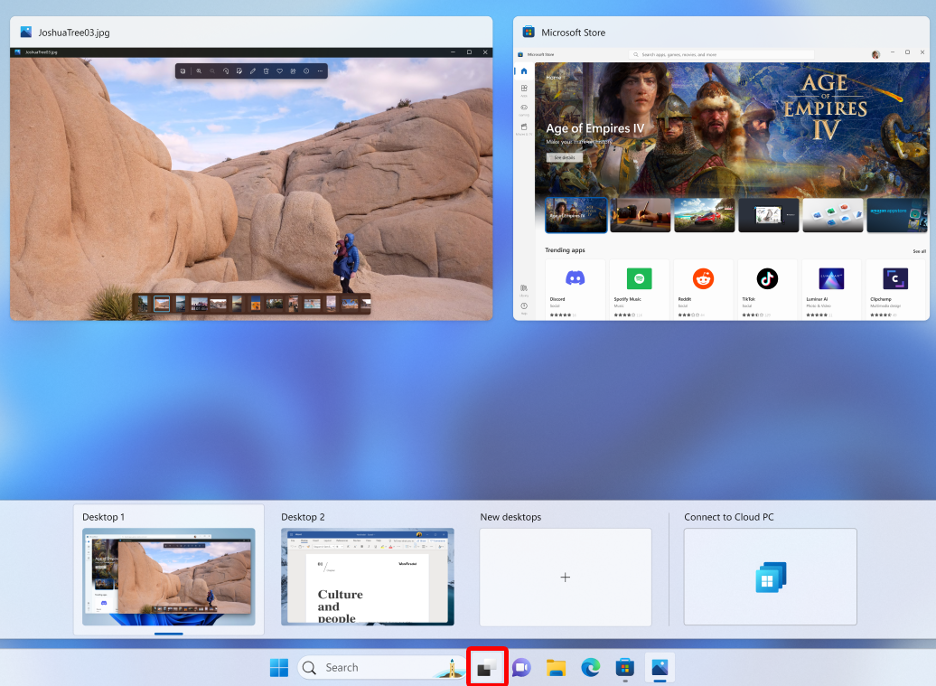Windows 365 Pārslēgšanās ļauj pierakstīties un izveidot savienojumu ar mākoņrisinājumu datoru, Windows 11 uzdevumu skatu. Līdzīgi kā tad, ja pārslēdzaties starp lokālajām darbvirsmām, tagad varat pārslēgties starp savu mākoņdatoru un fizisko ierīci.
Prasības
Lai izmantotu Windows 365 slēdzi, ir jāatbilst šādām prasībām:
-
Jūsu fiziskā ierīce:
-
Windows 11 Pro vai Enterprise, kas atjaunināta uz jaunāko versiju.
-
Windows lietojumprogramma.
-
-
Jūsu mākoņa dators:
-
Windows 11 Pro vai Enterprise, kas atjaunināta uz jaunāko versiju.
-
Pārslēgšanās Windows 365 iestatīšana
Veiciet šīs darbības, lai iestatītu ierīci pārslēgšanai Windows 365 pārslēgšanu.
-
Mākoņa datorā un fiziskajā ierīcē windows update ieslēdziet opciju Iegūt jaunākos atjauninājumus, tiklīdz tie ir pieejami. Šī darbība nodrošina, ka saņemat jaunākos atjauninājumus, kas pieejami pārslēgšanai Windows 365 atjauninājumus.
-
Uzgaidiet dažas stundas, līdz pilnīga pāreja tiek pabeigta, Windows 365 pārslēgšanas.
-
Atveriet Windows 365 programma, izvēlieties vienu Mākoņa datoru, atlasiet daudzpunkti un pēc tam atlasiet Pievienot uzdevumu skatam. Uzdevumu skatam var pievienot tikai vienu mākoņa datoru.
Pārslēgšanās Windows 365 izmantošana
Lai izmantotu Windows 365, uzdevumjoslā atlasiet uzdevumu skatu un pēc tam atlasiet Izveidot savienojumu ar mākoņrisinājumu.
Lai atvienotos no mākoņa datora, uzdevumjoslā atlasiet uzdevumu skatu, ar peles labo pogu noklikšķiniet uz mākoņa datora un pēc tam atlasiet Pārtraukt savienojumu.
Papildinformāciju par uzdevumu skatu skatiet rakstā Paveiciet vairāk, izmantojot vairākuzdevumu šanu operētājsistēmā Windows.